バックアップ・復元方法
バックアップ・復元について
メッセージデータのバックアップや復元ができます。ブロックリスト/ブロックメッセージも対象です。復元時には、バックアップ時のブロック状態が引き継がれます。
機種変更時には、機種変更前の端末でデータのバックアップをお願いいたします。
バックアップや復元を行う方法は、端末・SDカードに加えて、Googleドライブなどの外部ストレージサービスから可能です。
- バックアップできるもの
-
「+メッセージ」で送受信したメッセージ
-
「+メッセージ」で送受信した写真や動画
-
「+メッセージ」で送受信したメッセージ
- 機種変更時のデータ移行は、auの「データお預かり」アプリでも可能です。
詳しい手順については、「データお預かり」のページをご覧ください。
データのバックアップ手順
[手順]端末・SDカードにバックアップする場合
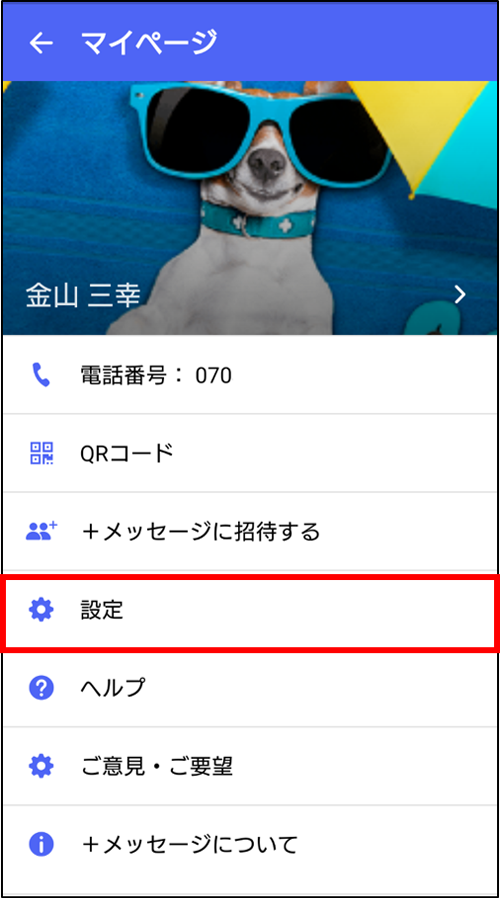 1)①「マイページ」から②「設定」をタップ
1)①「マイページ」から②「設定」をタップ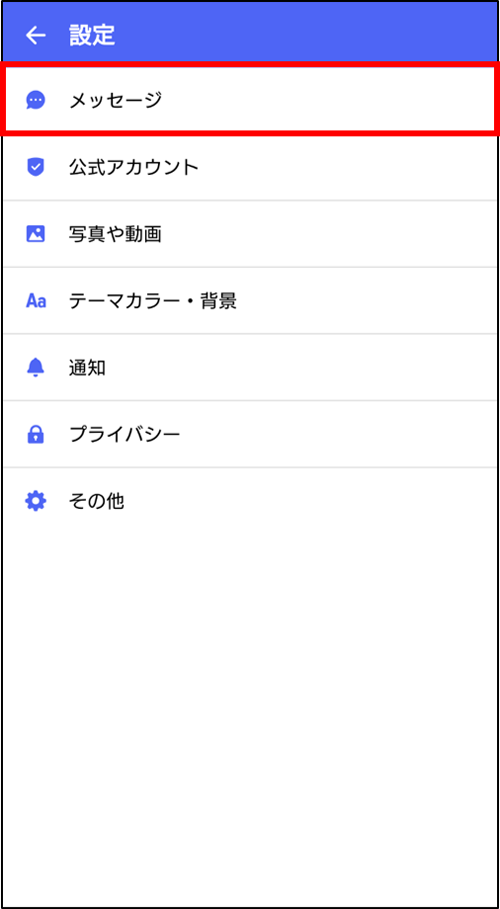 2)「メッセージ」をタップ
2)「メッセージ」をタップ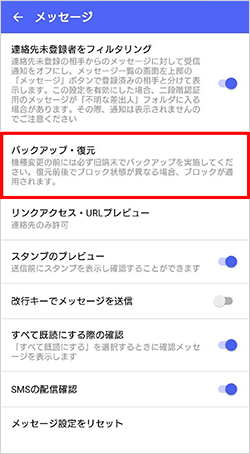 3)「バックアップ・復元」をタップ
3)「バックアップ・復元」をタップ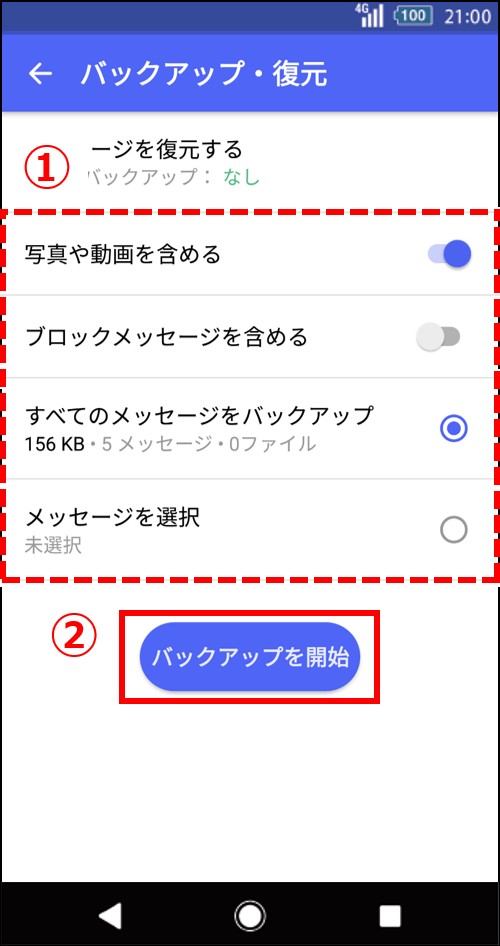 4)①バックアップしたい項目を選択し、②「バックアップを開始」をタップ
4)①バックアップしたい項目を選択し、②「バックアップを開始」をタップ
※メッセージを個別に選択してバックアップしたい場合には「メッセージを選択」を選択し、バックアップしたいメッセージを選択してください。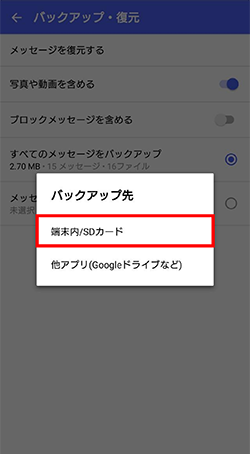 5)「端末内/SDカード」をタップ
5)「端末内/SDカード」をタップ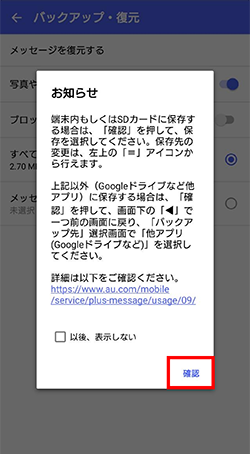 6)「確認」をタップ
6)「確認」をタップ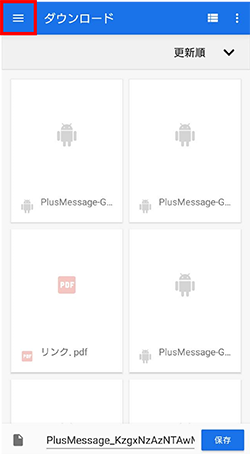 7)「≡」をタップ
7)「≡」をタップ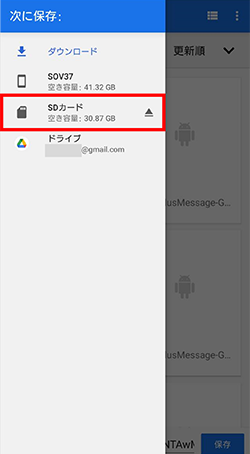 8)端末に保存したい場合は「端末名」、SDカードに保存したい場合は「SDカード名」をタップ
8)端末に保存したい場合は「端末名」、SDカードに保存したい場合は「SDカード名」をタップ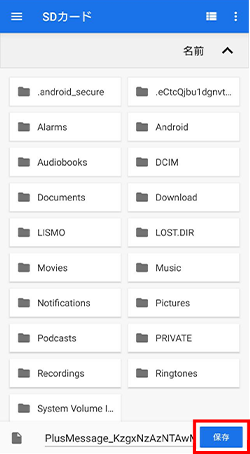 9)「保存」をタップ
9)「保存」をタップ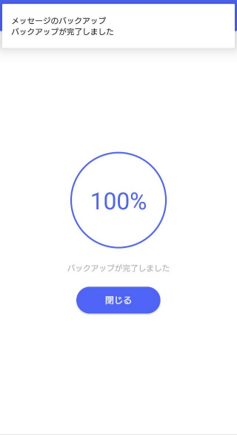 10)「100%」と表記された画面が表示されたらバックアップ完了です
10)「100%」と表記された画面が表示されたらバックアップ完了です
- 既に、当日バックアップしたデータがある場合、新しいデータが上書き保存されます。
-
SDカードに保存していても、以下の場合SDカードのデータが削除されます。ご注意ください。
- アプリのアンインストールやデータ削除を行った場合
- 「+メッセージ」の初期化を行った際、端末内のデータも削除した場合
アプリのアンインストールやデータ削除は、SDカードを取り外してから行ってください。
[手順]Googleドライブなどの外部ストレージサービスにバックアップする場合
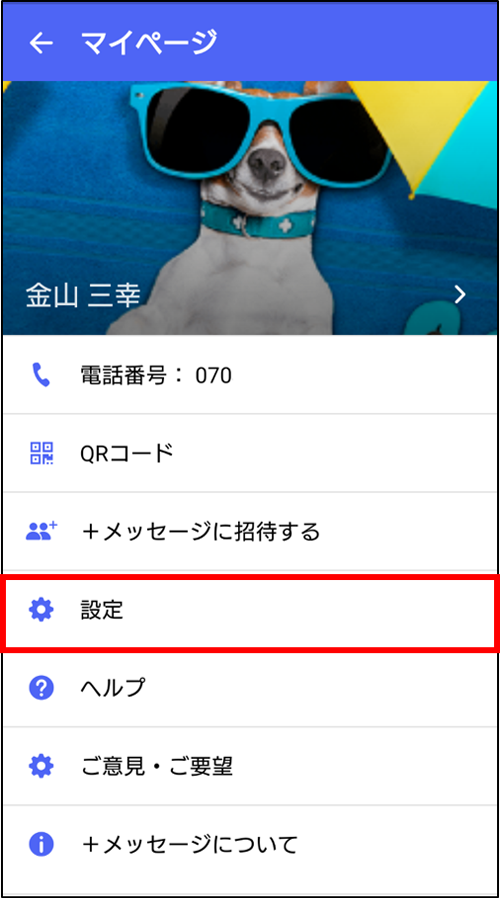 1)①「マイページ」から②「設定」をタップ
1)①「マイページ」から②「設定」をタップ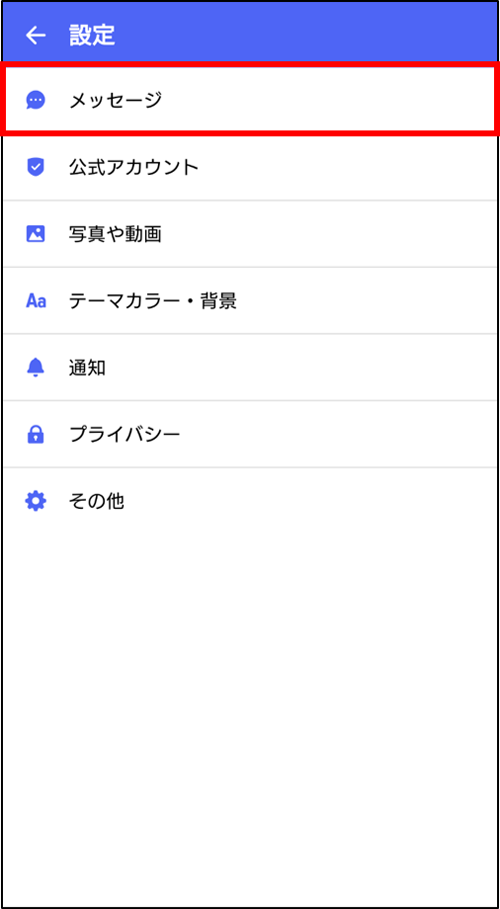 2)「メッセージ」をタップ
2)「メッセージ」をタップ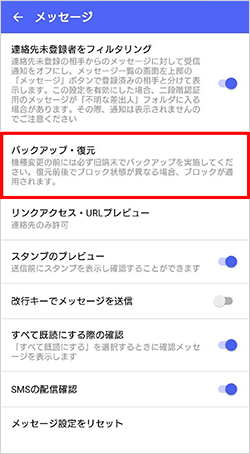 3)「バックアップ・復元」をタップ
3)「バックアップ・復元」をタップ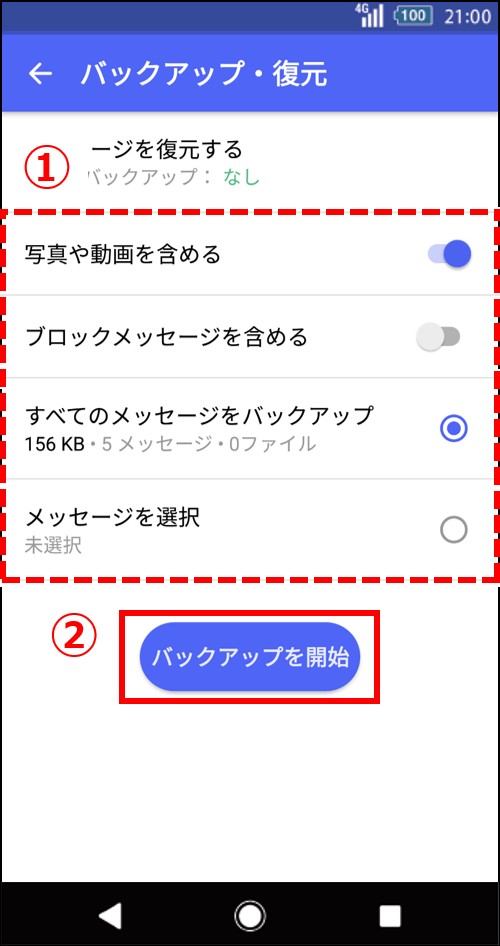 4) ①バックアップしたい項目を選択し、②「バックアップを開始」をタップ
4) ①バックアップしたい項目を選択し、②「バックアップを開始」をタップ
※メッセージを個別に選択してバックアップしたい場合には「メッセージを選択」を選択し、バックアップしたいメッセージを選択してください。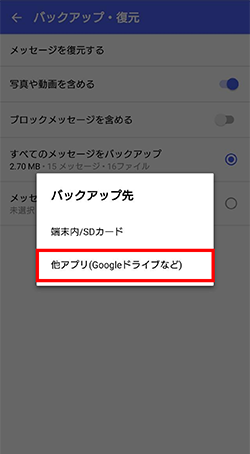 5)「他アプリ(Googleドライブなど)」をタップ
5)「他アプリ(Googleドライブなど)」をタップ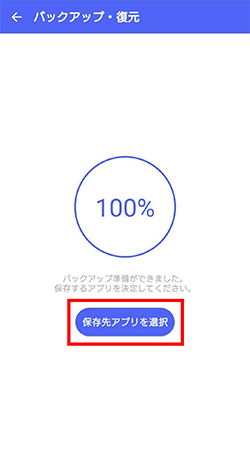 6)「保存先アプリを選択」をタップ
6)「保存先アプリを選択」をタップ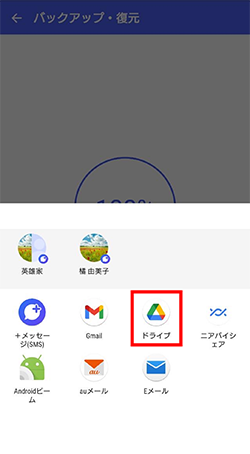 7)保存先アプリをタップ
7)保存先アプリをタップ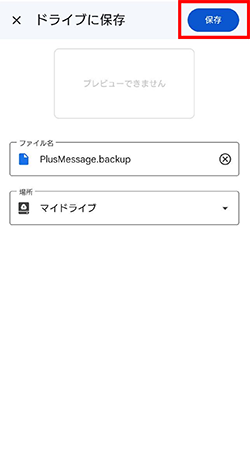 8)「保存」をタップ
8)「保存」をタップ
データの復元手順
1)[マイページ]画面 >[設定]をタップ
2)[メッセージ]をタップ
3)[バックアップ・復元]をタップ
4)[メッセージを復元する]をタップ
5)[保存したファイルを選択する]をタップ>お知らせ表示の内容を確認し[確認]をタップ
6)[![]() ]アイコンをタップ>バックアップファイルの保存先を選択
]アイコンをタップ>バックアップファイルの保存先を選択
7)「Plusmessage…」から始まるバックアップファイルを選択
[手順]端末・SDカードに保存した場合
[手順]Googleドライブに保存した場合
[マイドライブ]をタップ>「Plusmessage…」から始まるバックアップファイルを選択
8)[すべてのメッセージを復元]または[メッセージを選択]をタップ(初回設定ではすべてのメッセージを復元)>「復元を開始」をタップ
9)データ復元の完了
機種変時の注意事項
- 「+メッセージ」アプリ(iOS 3.15.1以降、Android 3.14.3以降)でiOS⇔Android間のバックアップ・復元を行う際には、Googleドライブなどの外部ストレージサービスを利用してください。
- 上記のアプリバージョン以外の方は、iOS⇔Android間のバックアップ・復元はできていません。バックアップをする場合は、アプリをアップデート実施後にバックアップを行ってください。
- 他社へお乗り換え(MNP)の場合は、お乗り換え先の事業者が提供するアプリのダウンロードを案内するお知らせ画面が表示されます。表示に従ってアプリのダウンロードを実施してください。
メッセージのテキストでの保存方法
SMSメッセージアプリから、「+メッセージ」アプリにアップデートすると、SMSメッセージアプリに戻した場合、「+メッセージ」アプリからSMSメッセージアプリにデータを戻すことができません!
アップデートする前に、auの「データお預かりアプリ」または、「バックアップアプリ」にてバックアップすることをおすすめします。
または、「+メッセージ」アプリでテキストとして保存することも可能です。
「+メッセージ」アプリでのテキスト保存手順
1)[メッセージ]画面から、保存したいメッセージを選択
2)[![]() ]アイコンをタップ
]アイコンをタップ
3)[メッセージの履歴を保存]をタップ
4)保存先を選択
- 表記の金額は特に記載のある場合を除きすべて税込です。
ログインすると、ポイントやお知らせの確認をはじめ、お客さまの契約内容に応じた表示ができます。
My au利用規約、My UQ mobile利用規約、ID利用規約、au Ponta ポイントプログラム規約およびアクセスデータの利用に同意の上、ログインしてください。
ログインすると、ポイントやお知らせの確認をはじめ、お客さまの契約内容に応じた表示ができます。
My au利用規約、My UQ mobile利用規約、ID利用規約、au Ponta ポイントプログラム規約およびアクセスデータの利用に同意の上、ログインしてください。
※ログインしない場合は、右上の「×」ボタンで本画面を閉じてください。